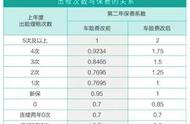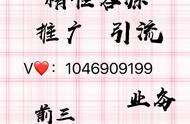▲ 重新学习一项功能需要时间成本
同样的情况也出现在 Android 平台,除了大家都有的控制中心图标和「电源 音量键」这两种截图方式,指关节截图、三指下滑截图、双击屏幕截图,都需要学习成本。之前测试某款 Android 平板时,游戏中屏蔽了按键和下拉控制中心,导致我无法截图,慌乱中尝试了多种截图方式,终于在三指下滑时成功了。

▲ 小米平板的两种截图方式
这时我们就明确了两个观点:第一,操作应该符合直觉,不然就需要经过长时间的用户教育;第二:如果做不到,那就应该设置功能明确的按键,比如 Android 的三大金刚键,比如电源和音量键。
魅族的 mBack 和 iPhone 的全面屏手势符合直觉,各种截图手势和 iPhone 的关机方法有长时间的用户教育。但到了 Android 横屏操作这边,野蛮生长的这几年,操作方法几乎可以用「各显神通」来形容。

我们先来看看 iPad 是怎么做的。打开一款 app 后,你有两种分屏手势。第一种,拖出底部程序坞,把想要分屏的 app 拖上来,放左边左分屏,放右边右分屏,不放在左右,就会变成小窗。

第二种,从 app 顶部中间(有「…」指示)向左边拖动,就可以看到桌面了,然后在桌面中选择你想分屏的另一款 app。当然,你也可以向右拖动,这样,之前全屏的 app 就会停留在右方。